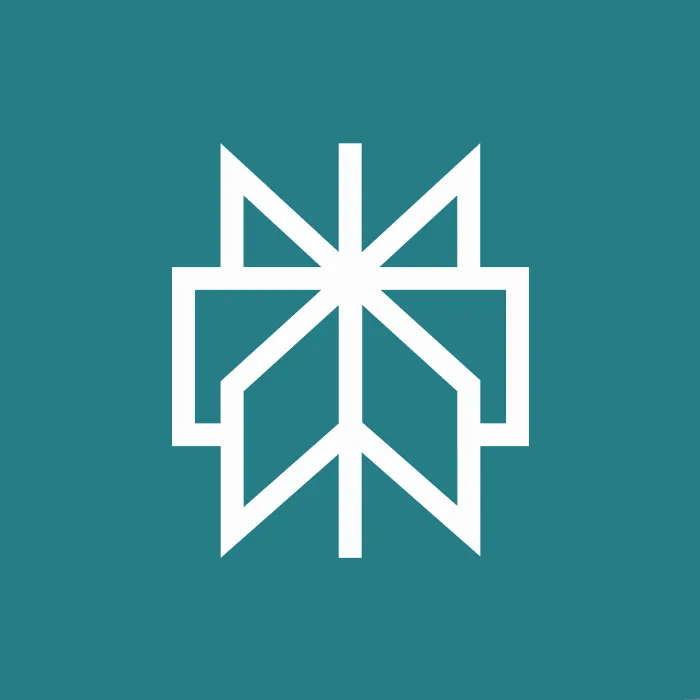Haluatko luoda pidempiä artikkeleitaammattilaisena ja hyödyntää PerplexityAI:n toimintoja tehokkaasti? Tässä oppaassa näytän, kuinka voit vaiheittain luoda kattavan sisältörakenteen ja viedä koko tekstisi. Olipa tarpeesi PDF, Word-tiedosto tai Markdown – esittelen sinulle kaikki tarvittavat vaiheet.
Tärkeimmät havainnot
- Luodaan kattava sisältörakenne tekstin kokonaismäärän lisäämiseksi.
- Käytä Perplexity AI:n vientitoimintoja eri tiedostomuotoihin.
- Jaa työsi tehokkaasti muiden käyttäjien kanssa.
Vaiheittainen opas
Jos haluat luoda ja viedä onnistuneesti noin 3000 sanan pitkänartikkelin, seuraa näitä vaiheita:
1. Luo ensimmäinen artikkeli kehotteella
Aloita luomalla ensimmäinen artikkeli selkeällä kehotteella. Voit käyttää ohjetta kuten "Luo artikkeli aiheesta kuvankäsittely vuonna 2025, ole hyvä ja 3000 sanaa". Perplexity AI generoi sitten haluamasi artikkelin. Varmista, että tarkistat tuloksen, sillä se ei ehkä saavuta toivottua sanamäärää.
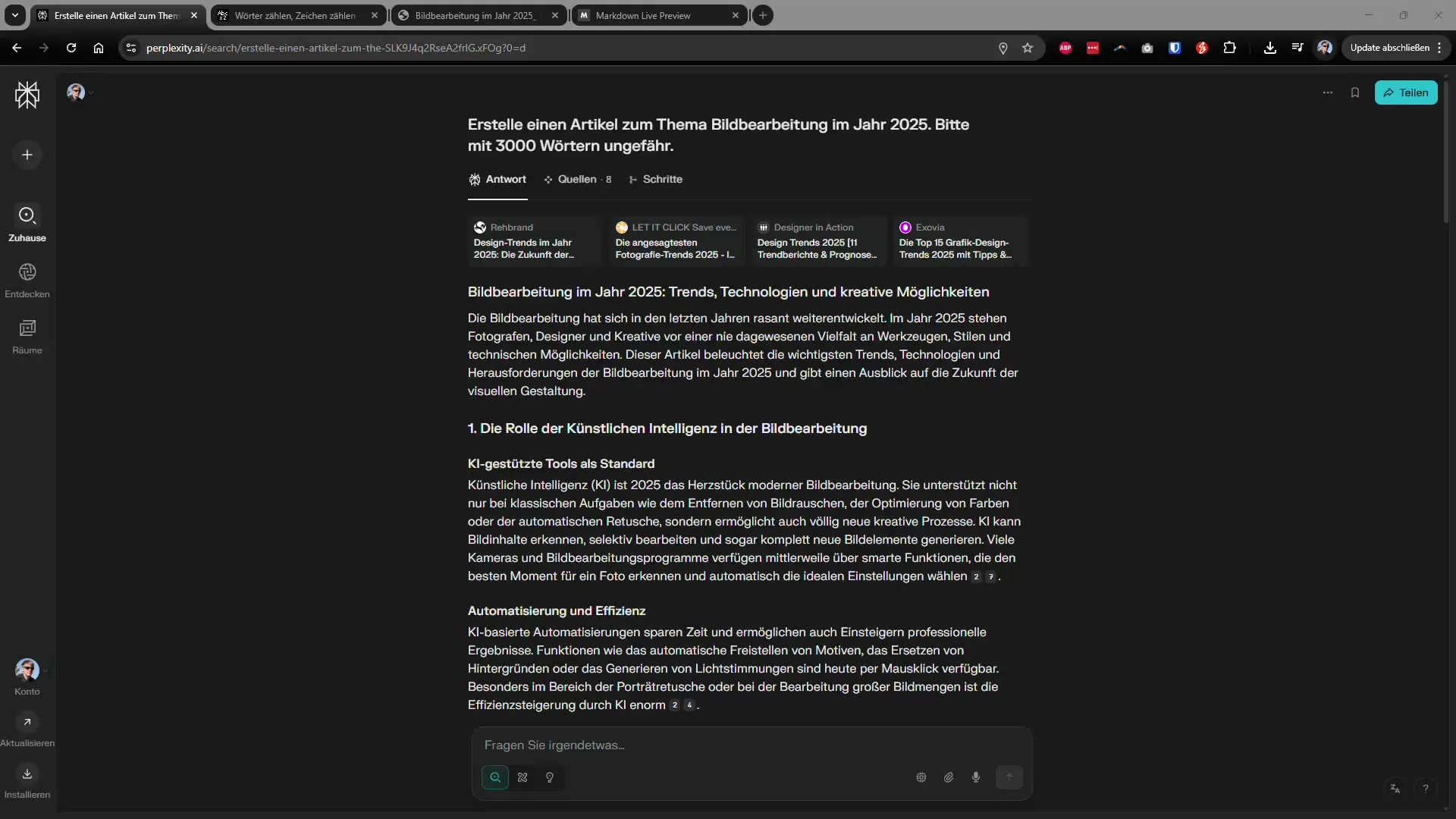
2. Tarkista tulos
Kun olet luonut artikkelin, kopioi tekstisi tekstinkäsittelyohjelmaan sanamäärän laskemista varten. Tavoitteena on 3000 sanaa, ja usein ensimmäinen versio kattaa vain 1200 sanaa. Tarvitset lisävaiheen saavuttaaksesi halutun tekstimäärän.
3. Luo sisällysluettelo
Tehokas vinkki on aloittaa luomalla sisällysluettelo. Aloita uusilla kehotteilla, joka generoi sinulle kymmenen kohdan sisällysluettelon. Tämä ei vain auta rakentelemaan artikkelia, vaan varmistaa myös, että voit kohdistetusti luoda lisää tekstiä jokaisesta aiheesta.
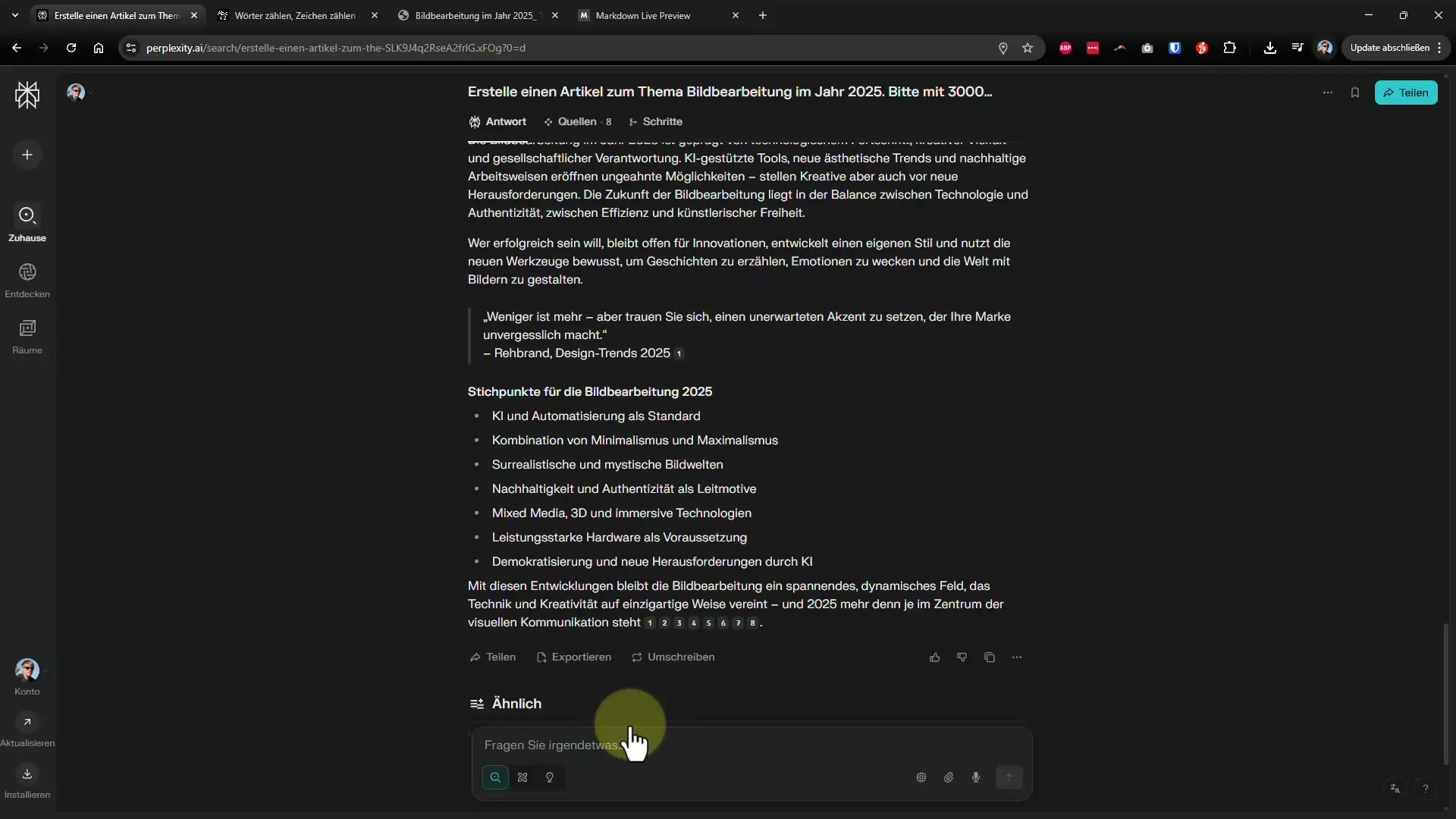
4. Rakenna artikkelin rakenne
Sisällysluettelo kädessäsi voit käsitellä jokaista kohtaa vaiheittain. Anna kehotteellesi selkeät ohjeet ensimmäistä kohtaa varten ja jatka sitten systemaattisesti. Voisit esimerkiksi aloittaa "Artikkeli kohdasta 1" ja rakentaa artikkelia eteenpäin.
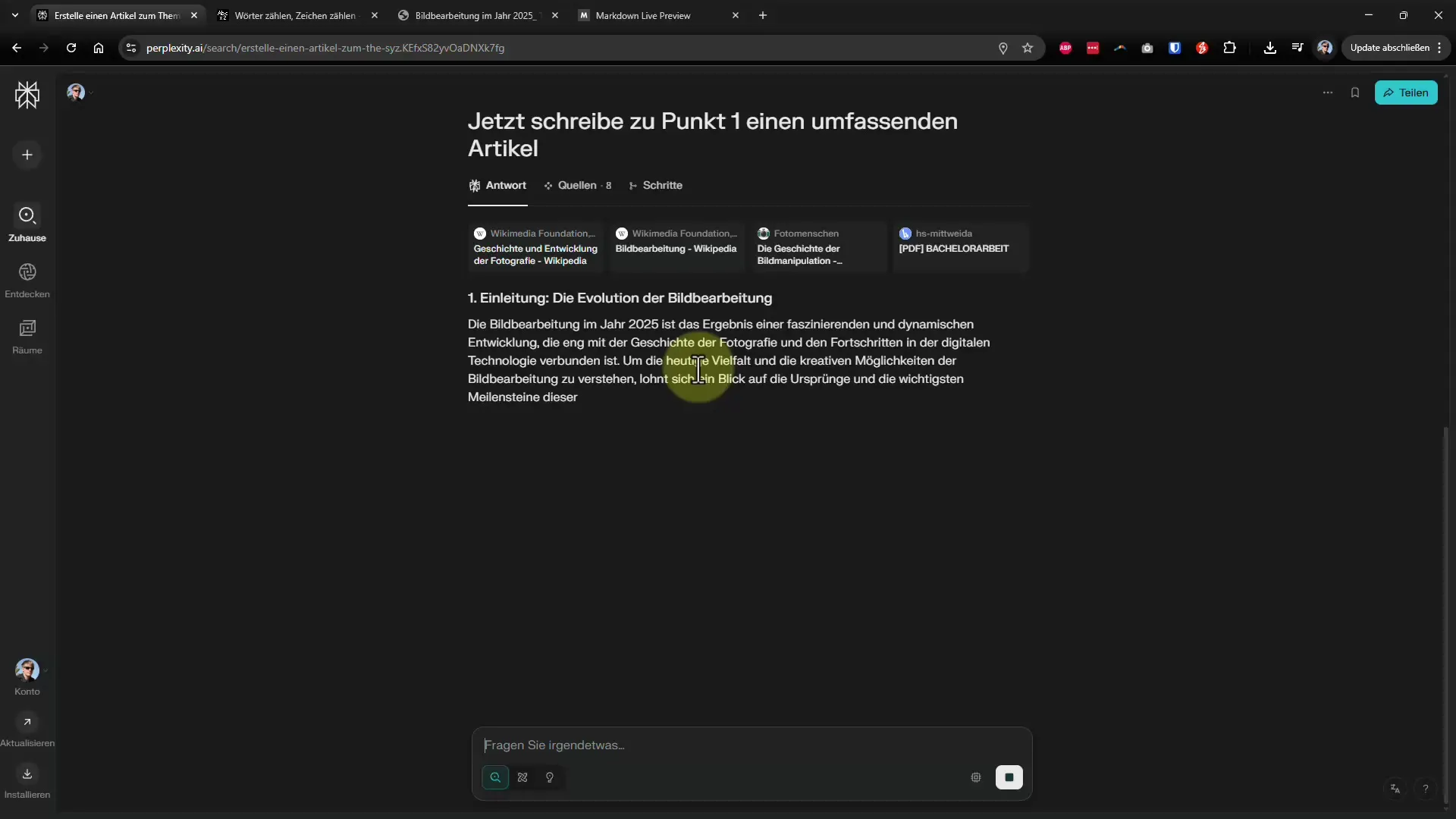
5. Lisää lisää kohtia
Anna ohjeillesi lisää kohtia sanomalla vain "jatka kohdasta 2" ja niin edespäin. Perplexity AI ymmärtää, että nyt sen on käsiteltävä seuraava kohta sisällysluettelosta, ja saat automaattisesti pidempiä tekstikappaleita.
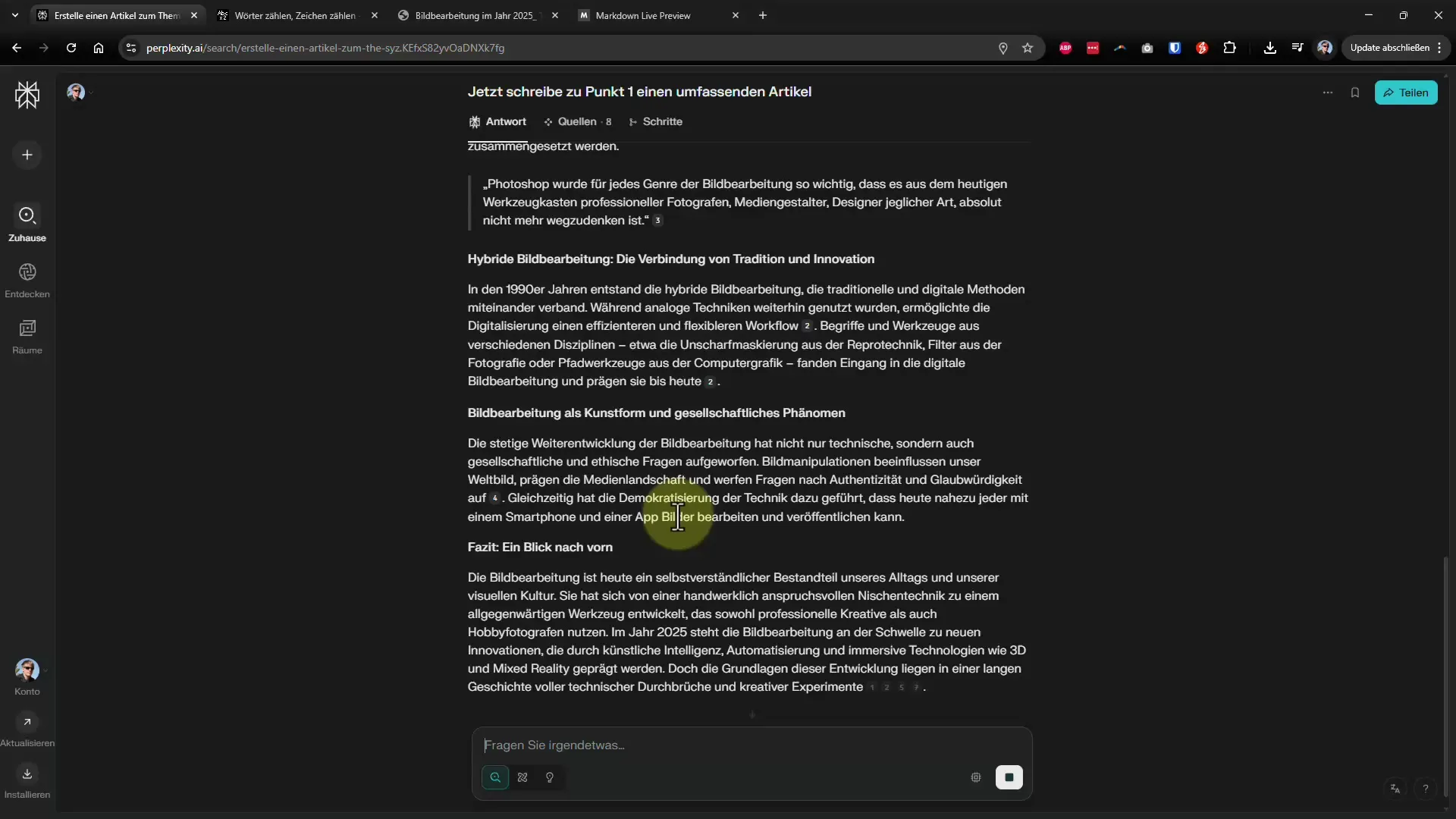
6. Hyödynnä vientimahdollisuuksia
Kun olet saanut artikkelin kirjoittamisen päätökseen, voit viedä sen. Perplexity AI tarjoaa sinulle vaihtoehtoja tallentaa työsi PDF-, Word-dokumenttina tai Markdownina. PDF-vientiä varten napsautat vain tulostusvaihtoehtoa, ja tiedosto luodaan.
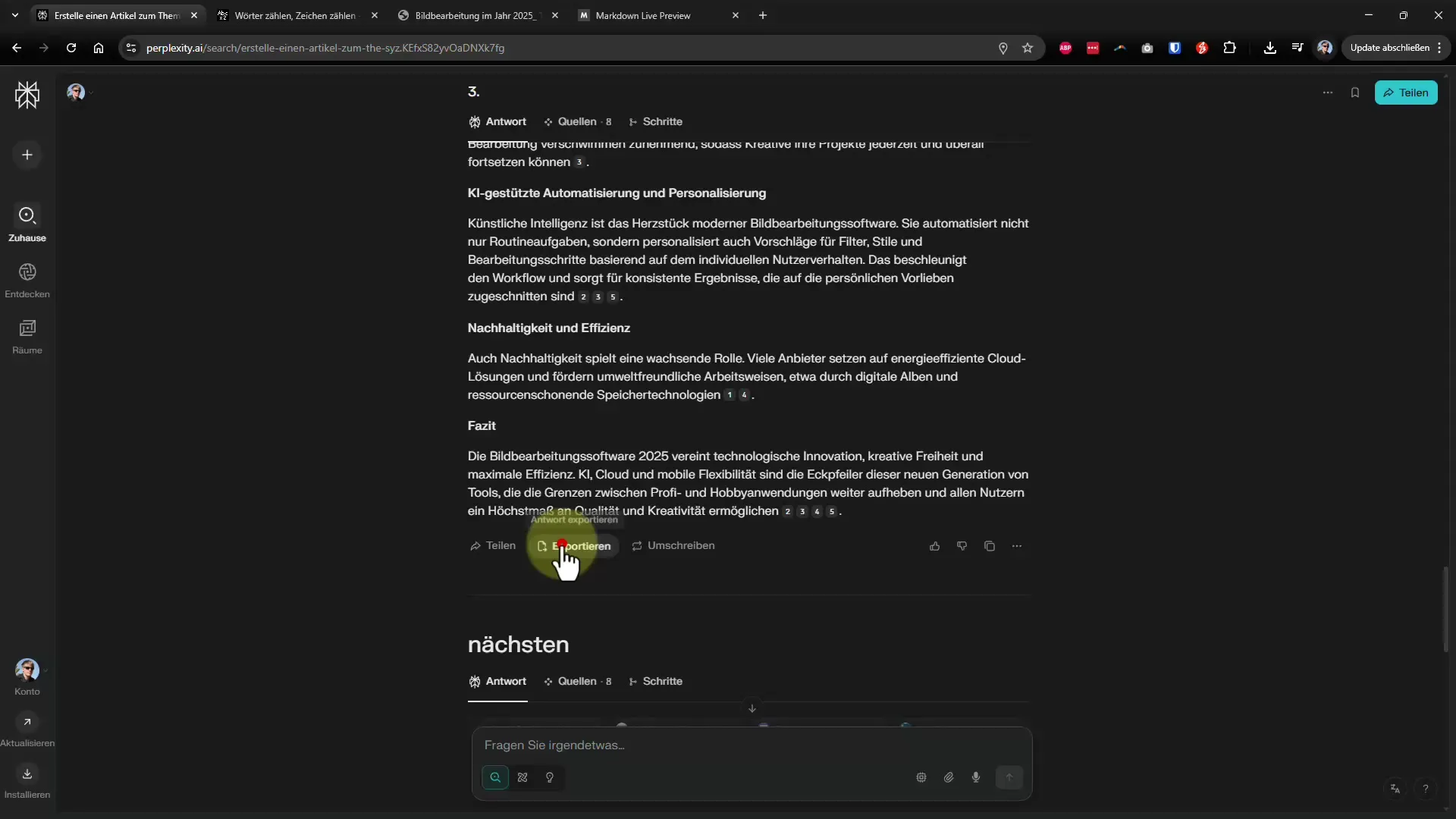
7. Tarkista tulostusmuodot
Tarkista, miltä artikkeli näyttää eri muodoissa. PDF-viennin tulisi olla hyvin muotoiltu, kun taas Word-viennin tulisi myös olla houkutteleva. Tarkista tyylit ja asettelu varmistaaksesi, että se vastaa tarpeitasi.
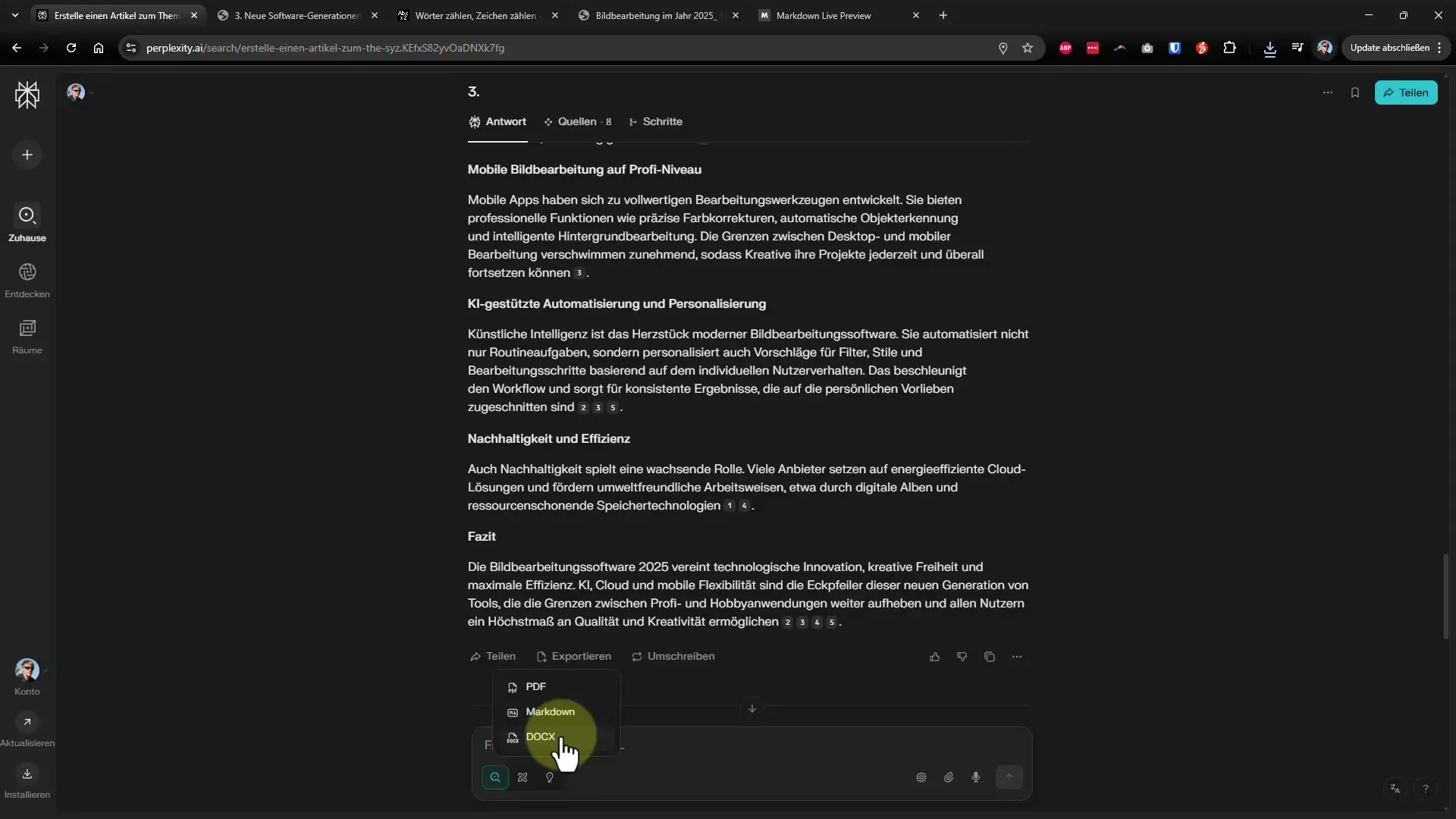
8. Tallenna artikkeli Markdownina
Jos tarvitset Markdownia, liitä teksti Markdown-näyttöön. Otsikoiden tulisi olla merkitty oikein risteillä, jotta artikkelin rakenne tulee esiin. Markdown on erityisen hyödyllinen käytettäessä foorumeilla tai CMS-järjestelmissä.
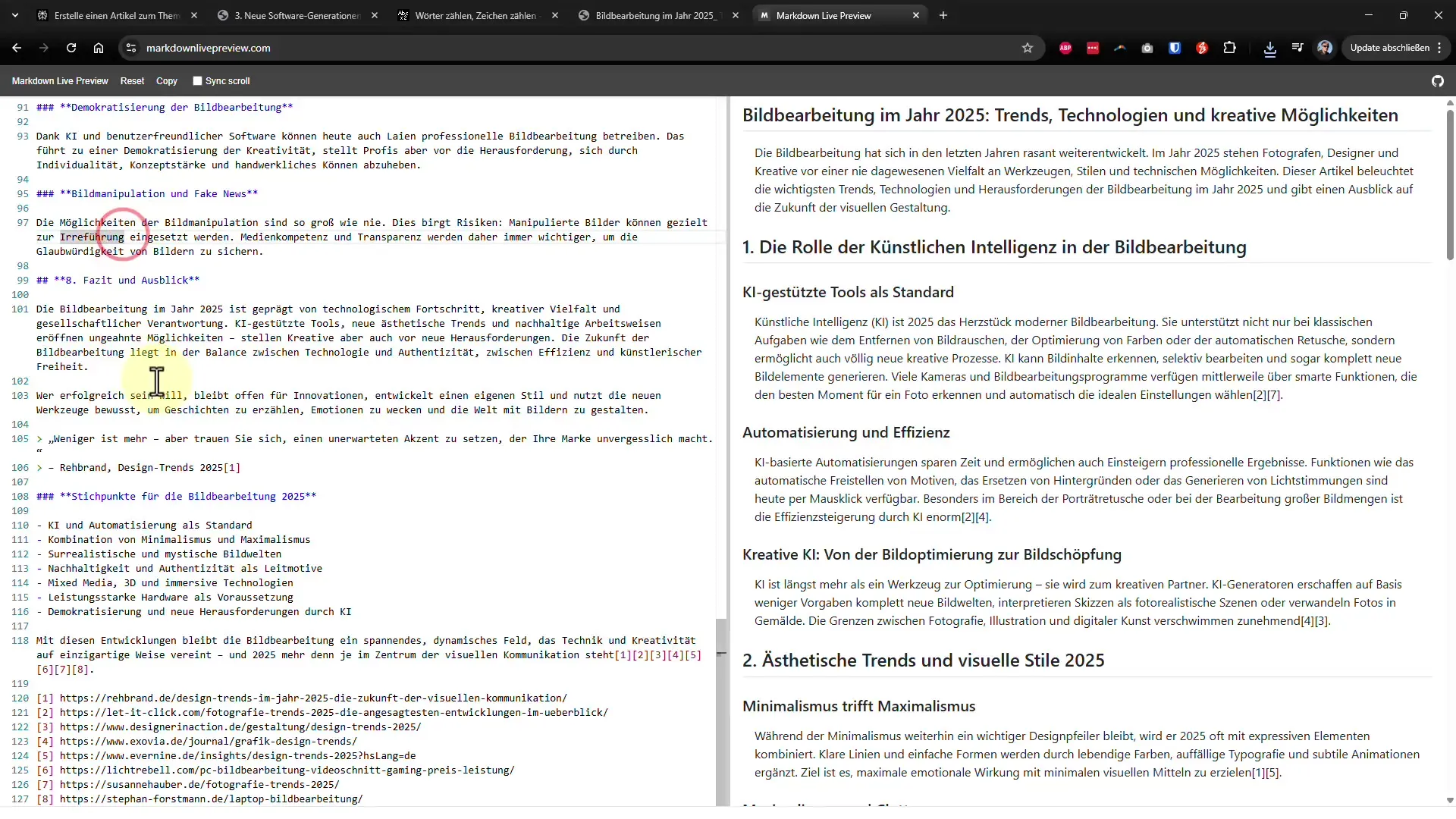
9. Yhteenveto ja jakaminen
Kolme pistettä menuvaihtoehdon kautta Perplexity AI:ssa voit tiivistää koko työn yhdeksi konsolidoiduksi PDF-tiedostoksi ja tallentaa sen. Näin saat asiakirjan, joka luettelee kaikki sisällysluettelon kohdat siististi. Huomaa tiedoston jakamisvaihtoehdot.
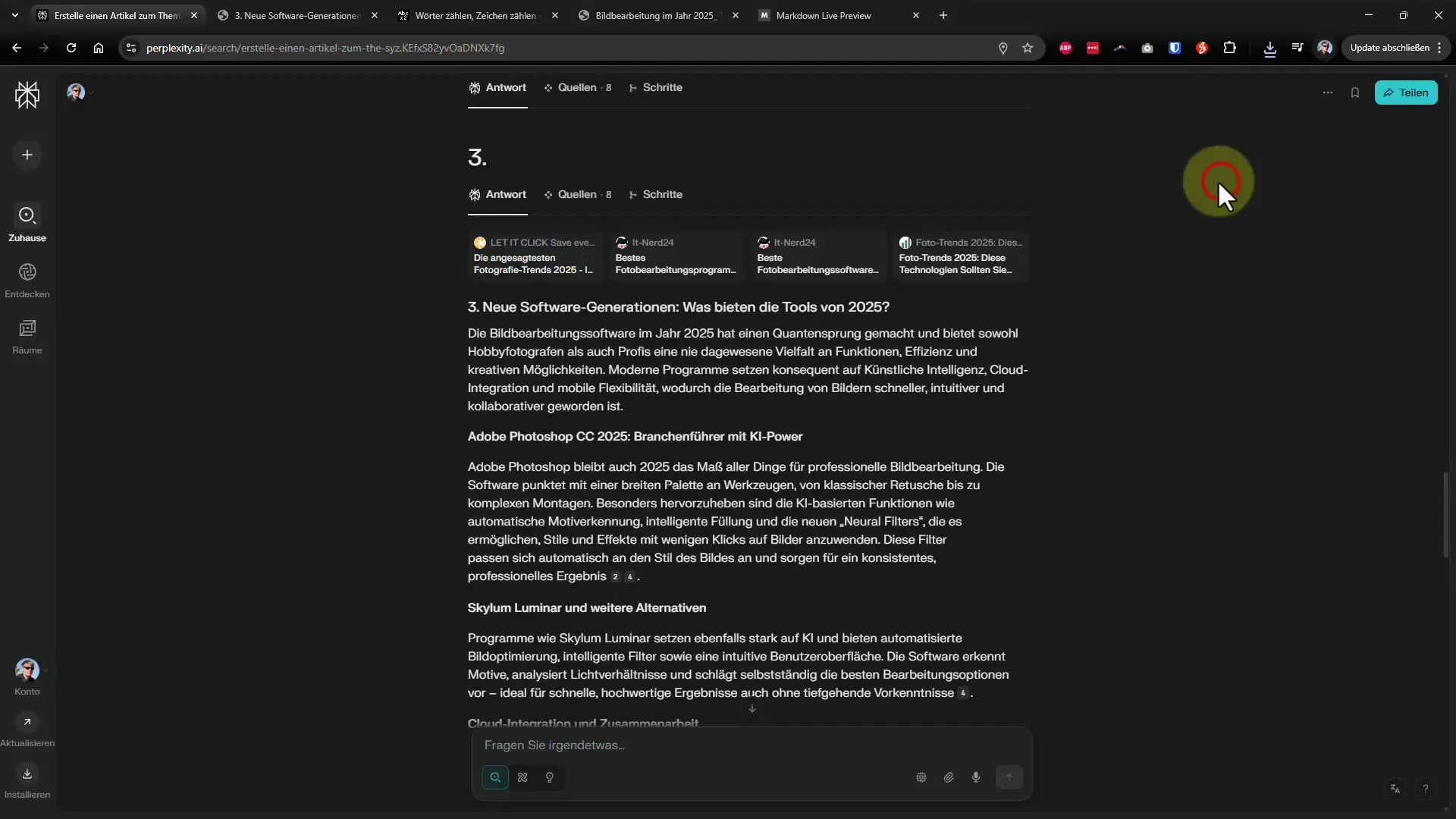
10. Käytä muita toimintoja
Jos et ole tyytyväinen tulokseen, sinulla on mahdollisuus saada teksti kirjoitettua toisella AI:lla. Näin voit edelleen parantaa artikkelisi laatua. Tämä on erityisen hyödyllistä, jos haluat kokeilla eri kirjoitustyylejä.
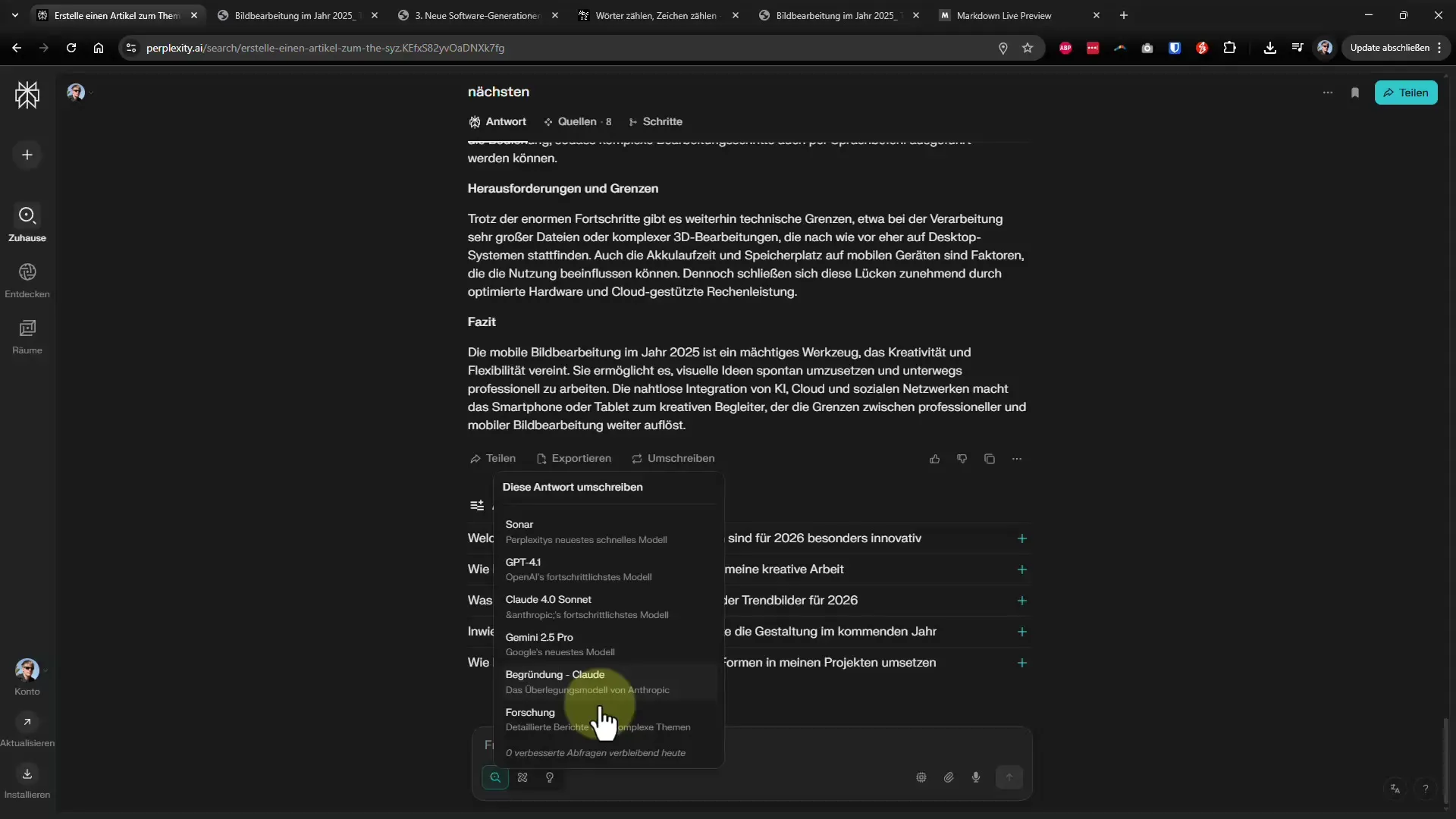
Yhteenveto – Pitkien artikkeleiden kirjoittaminen ja vienti Perplexity AI:n avulla
Yhteenvetona olet nyt oppinut kaikki tarvittavat vaiheet pitkien artikkeleiden luomiseen Perplexity AI:lla ja niiden vientiin. Oikealla rakenteella ja ohjelmiston toiminnoilla voit luoda sekä laadukkaita tekstejä että muokata niitä eri alustoille.